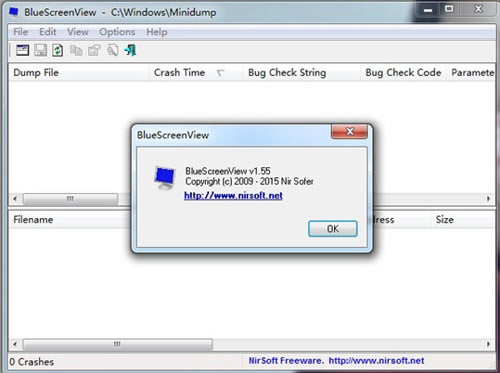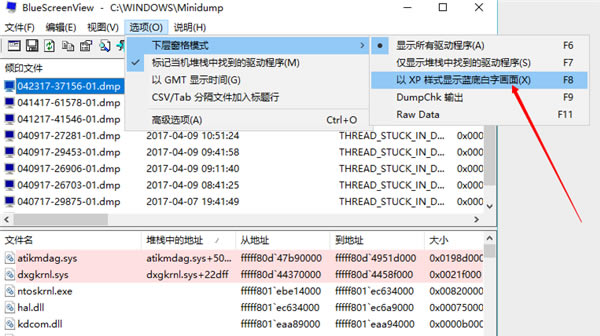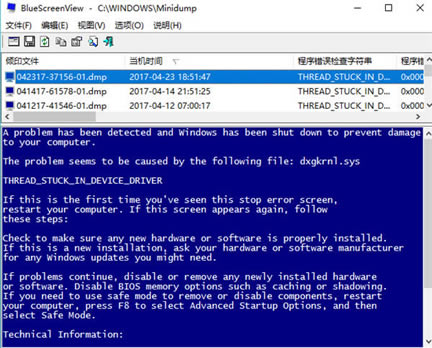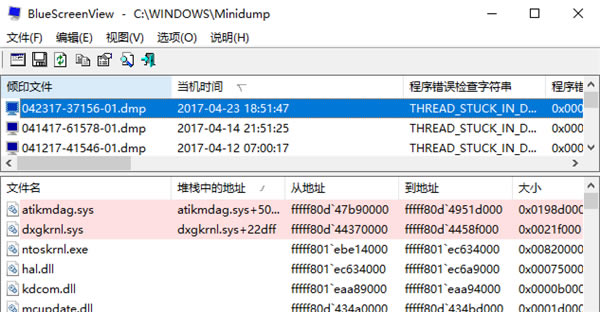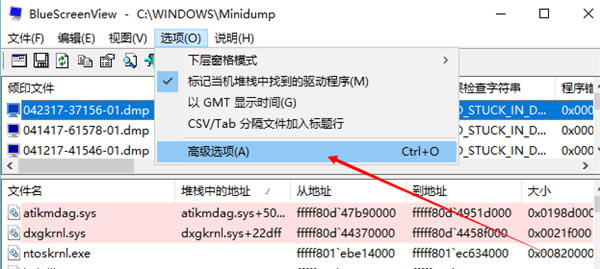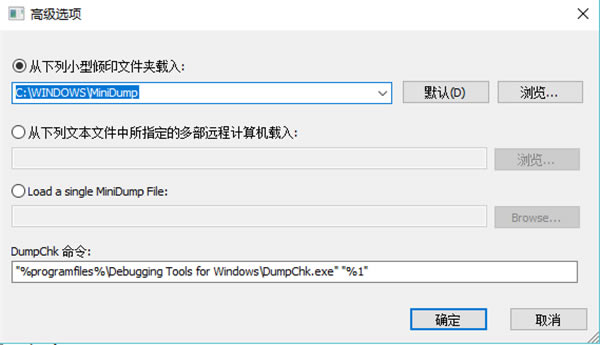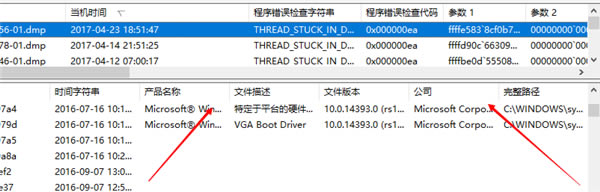【BlueScreenView下载】BlueScreenView win10中文版 v1.5.5 官方正式版
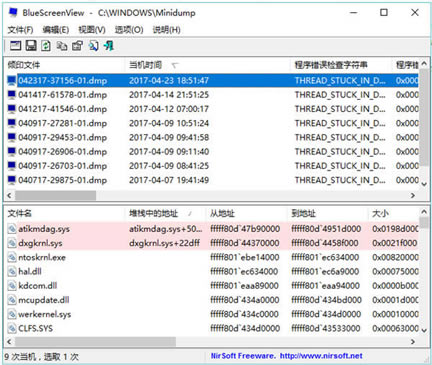
- 软件大小:查看
- 软件语言:简体中文
- 授权方式:免费软件
- 更新时间:2024-09-15
- 软件类型:国产软件
- 推荐星级:
- 运行环境:XP,Win7,Win8,Win10,Win11
软件介绍
软件介绍BlueScreenView是一款非常实用的电脑修复软件,通过应用于安装了不正确的驱动等出现的蓝屏等严重错误,帮助用户找出问题的症结所在,给予最佳的解决方案来解决处理问题。
软件特色1、自动扫描您的当前小存储器转储文件文件夹并列出显示所有崩溃转储文件,包括崩溃转储日期/时间和崩溃细节。 2、可以模拟Windows崩溃时显示的蓝色屏幕进行信息显示。 3、BlueScreenView枚举崩溃堆栈中的内存地址,并找到其中可能导致崩溃的驱动/模块。 4、只要您在高级选项里选择正确的转储文件夹,BlueScreenView也可让您查看另一个Windows中的崩溃数据。 5、BlueScreenView自动定位崩溃转储中出现的驱动,并提取它们的版本资源信息,包括产品名称,文件版本,公司和文件描述。 BlueScreenView怎么使用1、双击BlueScreenView.exe,运行蓝屏检测程序。 2、运行后自动扫描您的当前小存储器转储文件文件夹并列出显示所有崩溃转储文件,包括崩溃转储日期、时间和崩溃细节。
3、可以模拟Windows崩溃时显示的蓝色屏幕进行信息显示,在“选项”菜单的“下层窗格模式”选择“以XP样式显示蓝底白字画面”:
即可显示模拟蓝屏画面;
4、BlueScreenView枚举崩溃堆栈中的内存地址,以帮助您找到其中可能导致崩溃的驱动、模块。
5、只要您在高级选项里选择正确的转储文件夹,BlueScreenView也可让您查看另一个Windows中的崩溃数据。在“选项”菜单选择“高级选项”:
6、然后就可以从指定的路径载入其他Dump文件(比如从其他电脑拷贝来的)进行分析:
7、BlueScreenView自动定位崩溃转储中出现的驱动,并提取它们的版本资源信息,包括产品名称、文件版本、公司和文件描述。
|
[温馨提示]:
本类软件下载排行
系统帮助教程
热门系统总排行